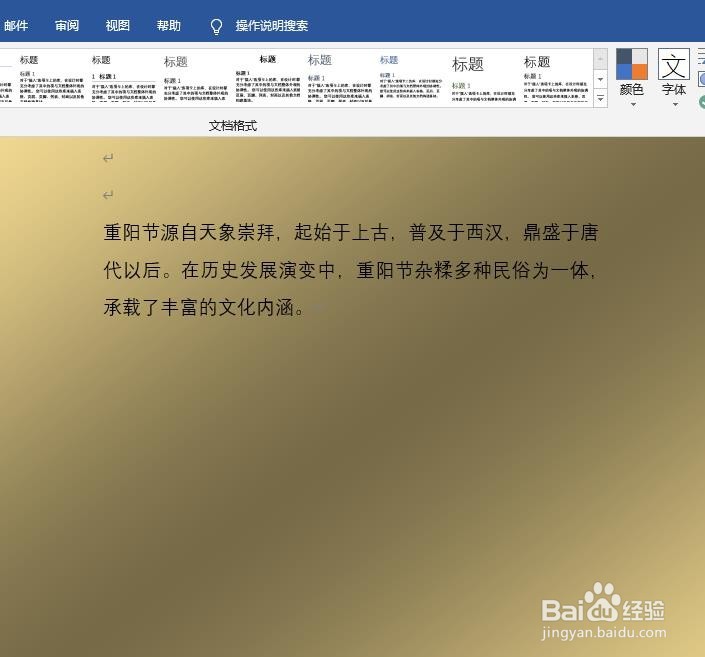word中如何把页面颜色设置为渐变颜色
1、首先,打开一个word文档,如图。
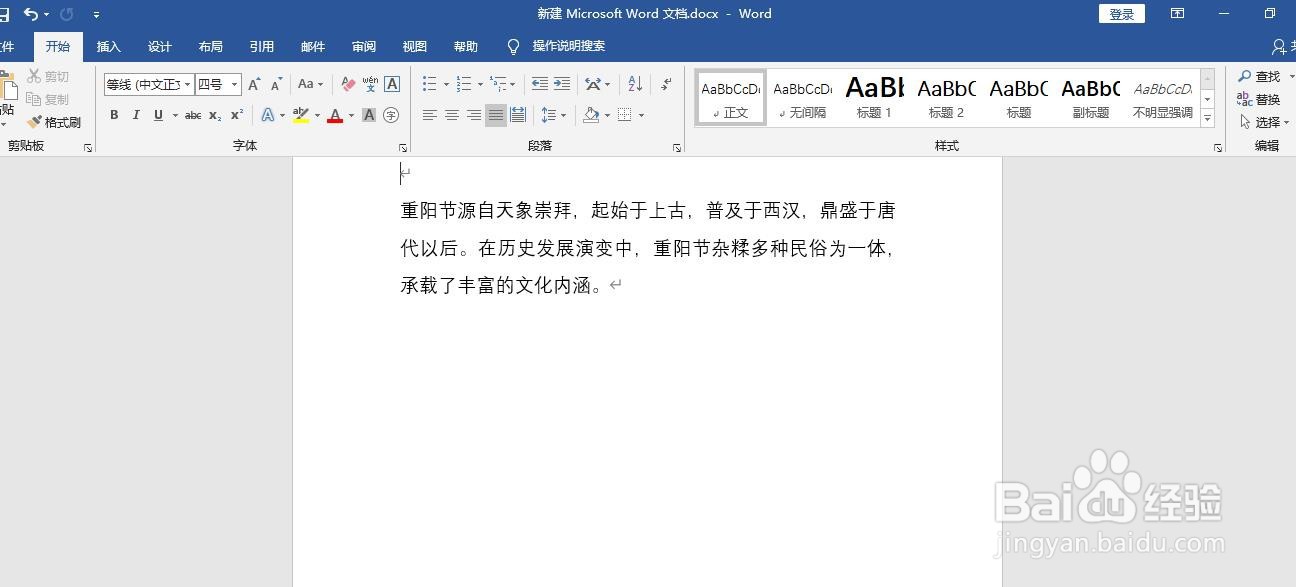
2、点击“设计”选项卡,文档上方出现的页面如图。
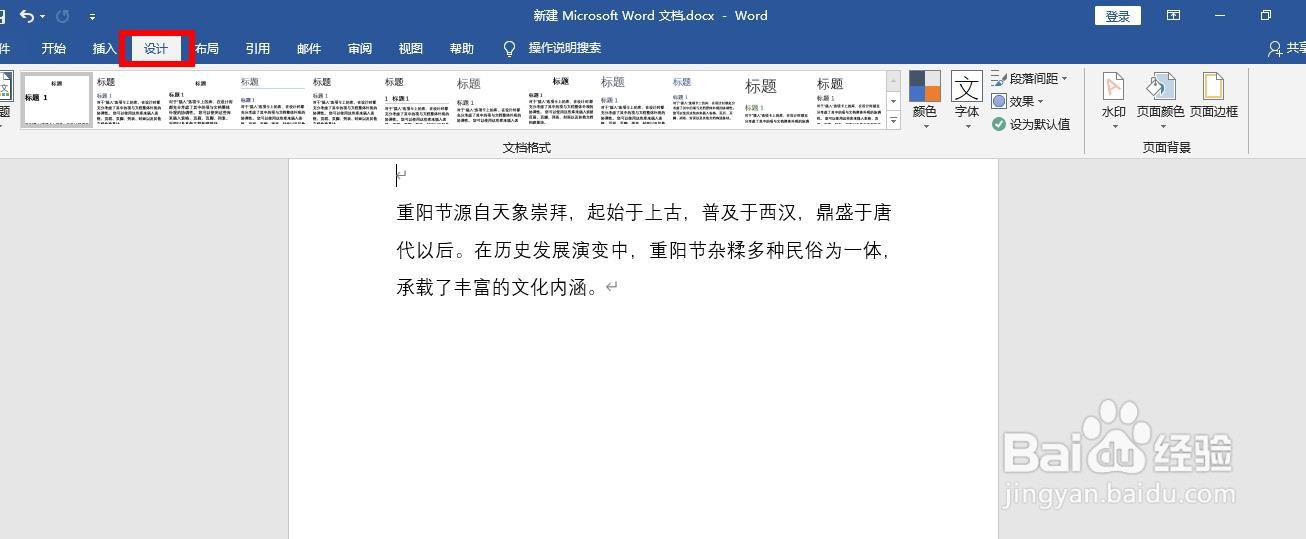
3、点击“页面颜色”选项,出现下拉菜单,如图。
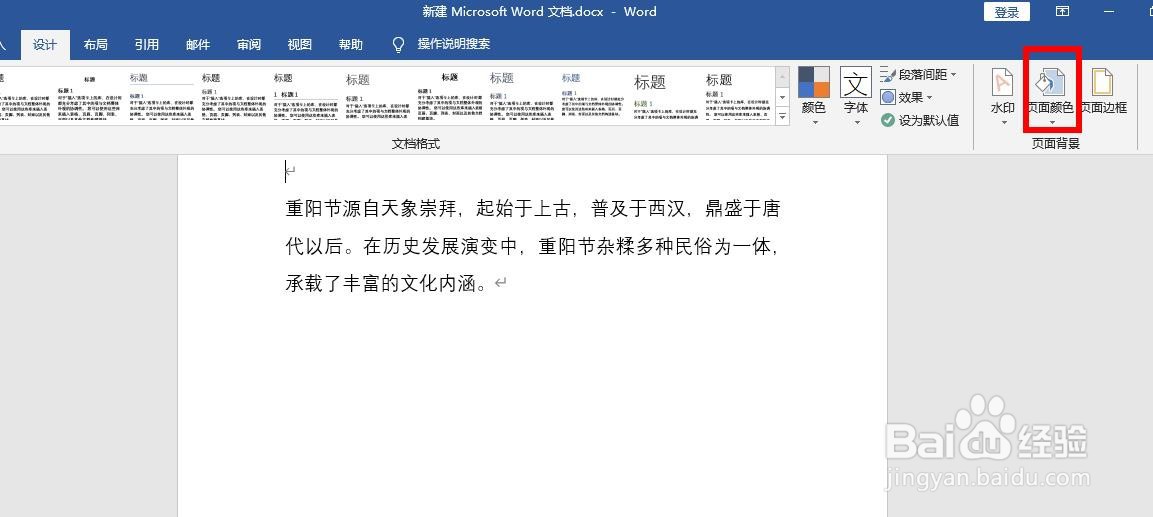
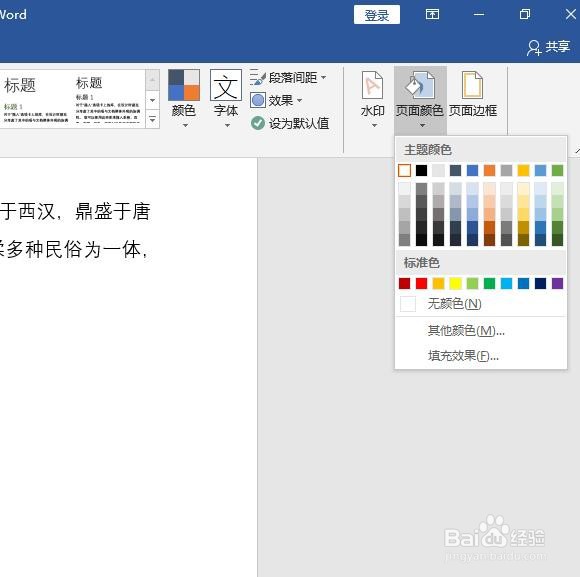
4、点击下拉菜单中“填充效果”,此时,弹出一个对话框,如图。
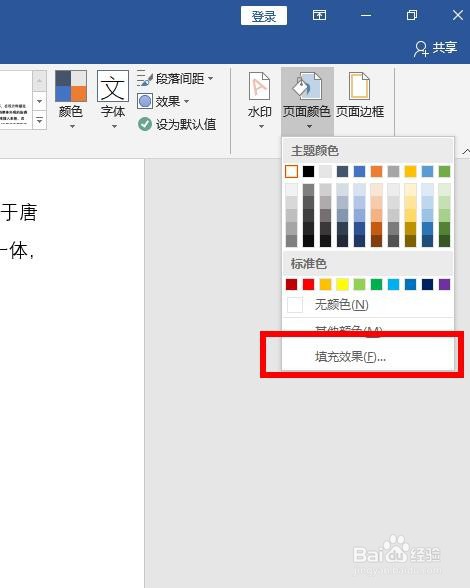
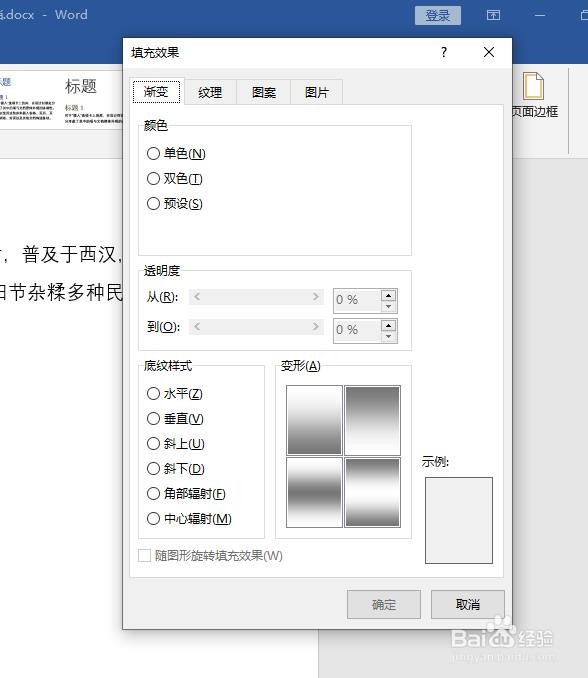
5、选择对话框上的“渐变”选项,如图。
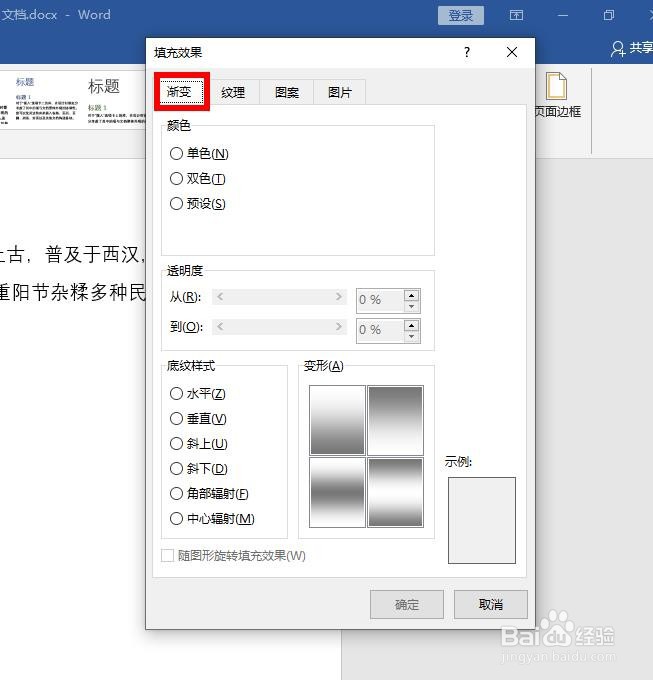
6、设置好“颜色”“透明度”“底纹样式”等选项后,按“确定”,如图。
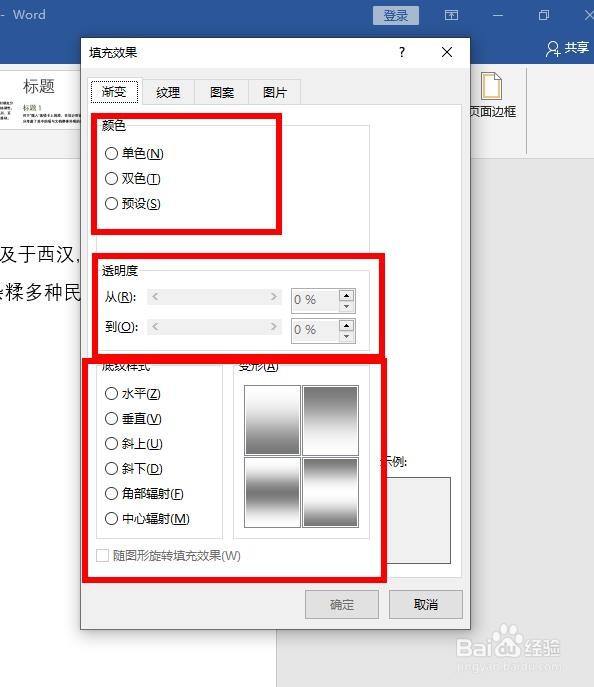
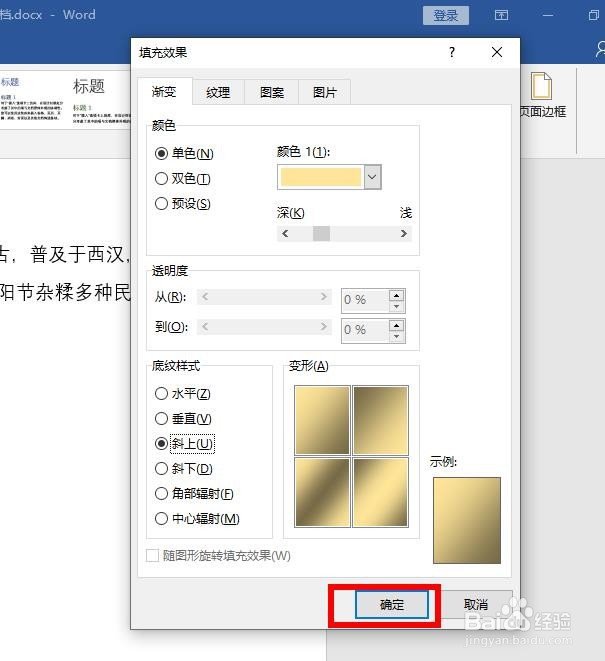
7、最后,word的页面颜色显示为渐变颜色啦。
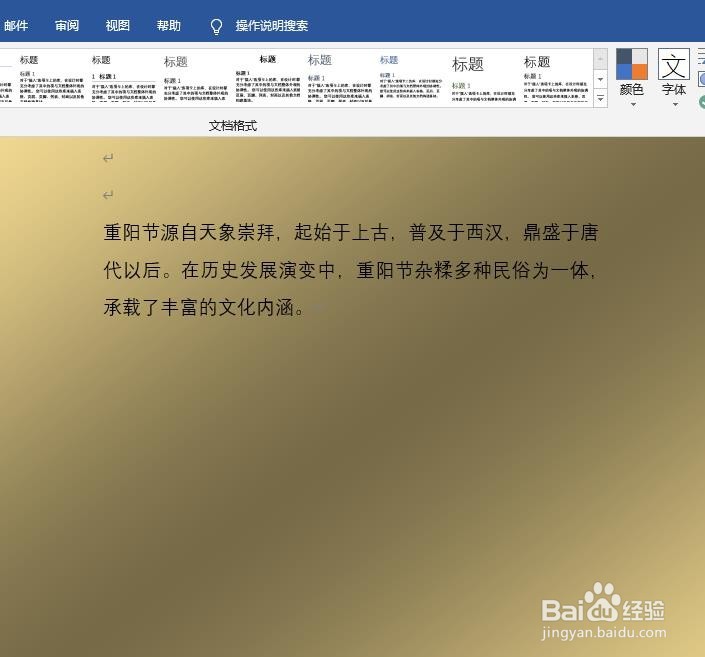
1、首先,打开一个word文档,如图。
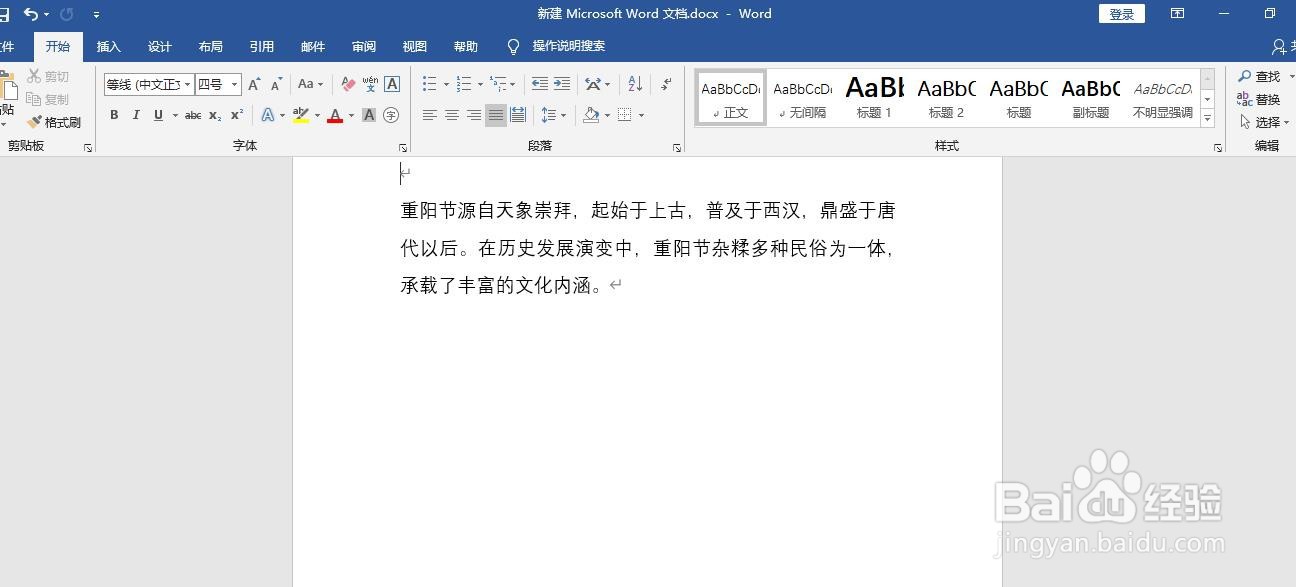
2、点击“设计”选项卡,文档上方出现的页面如图。
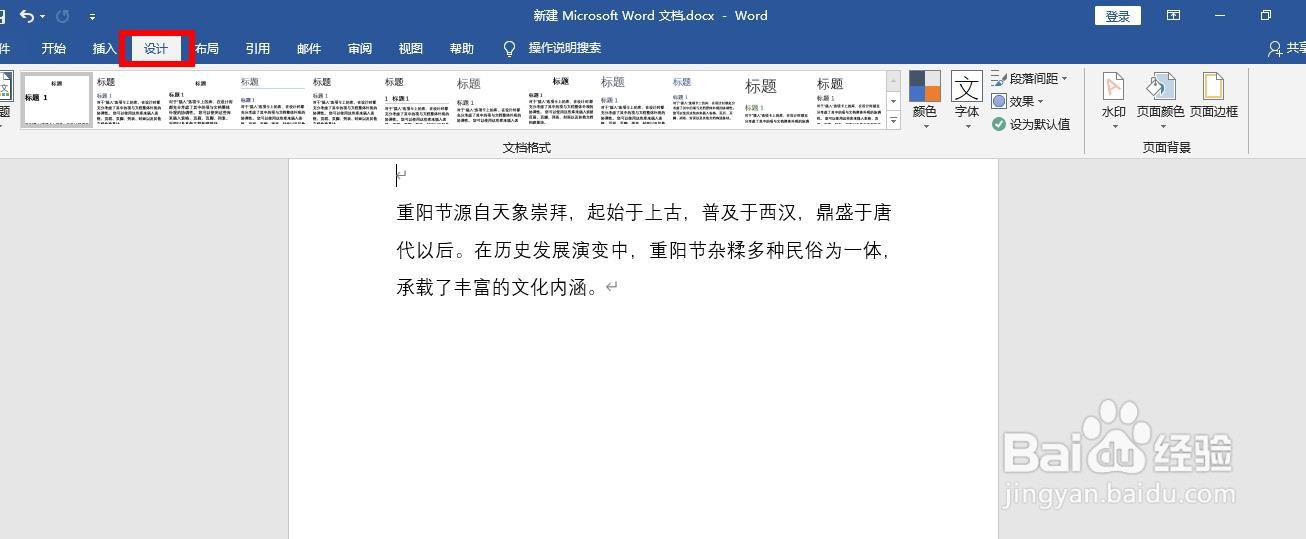
3、点击“页面颜色”选项,出现下拉菜单,如图。
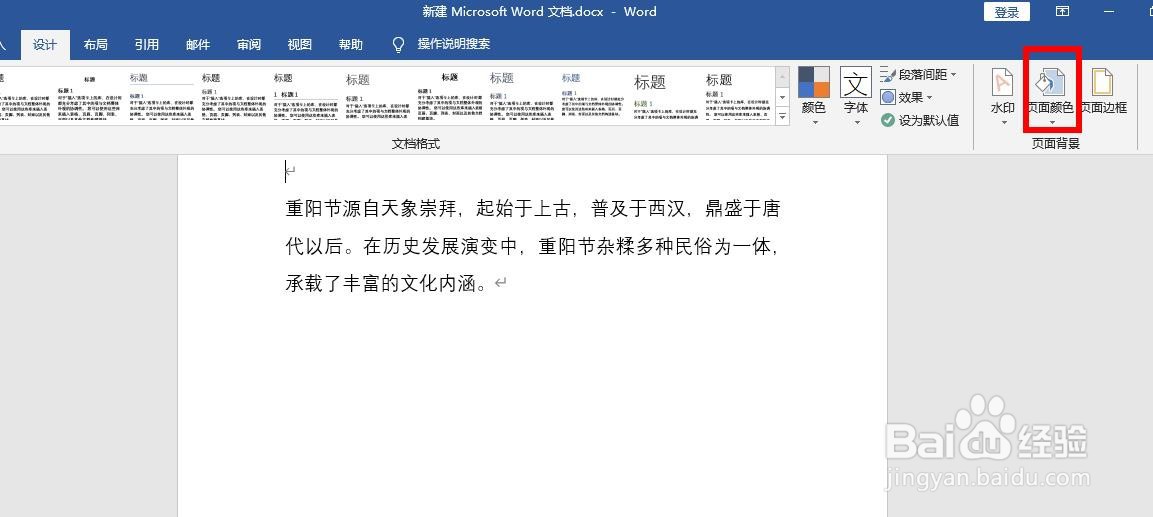
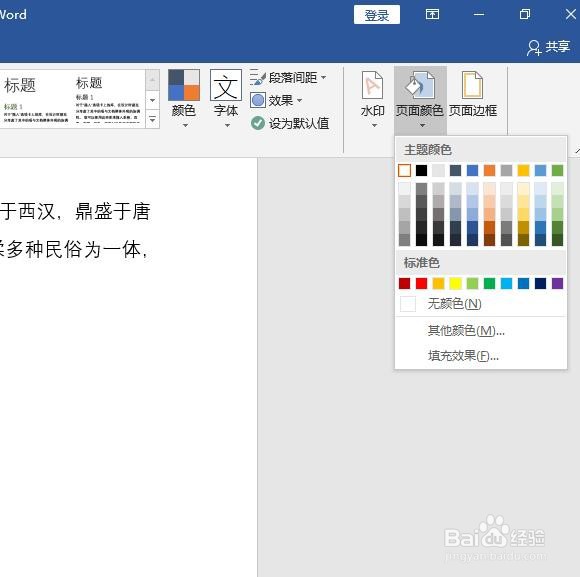
4、点击下拉菜单中“填充效果”,此时,弹出一个对话框,如图。
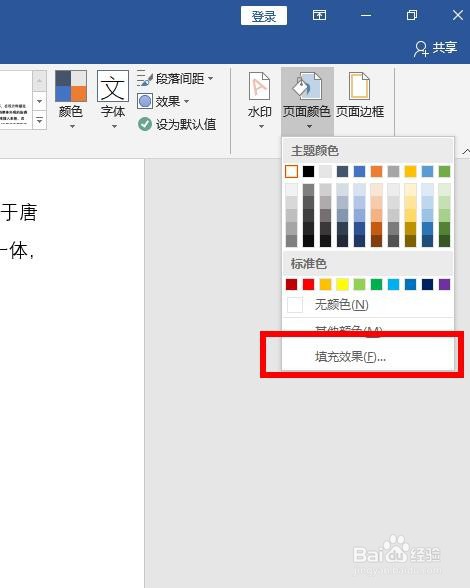
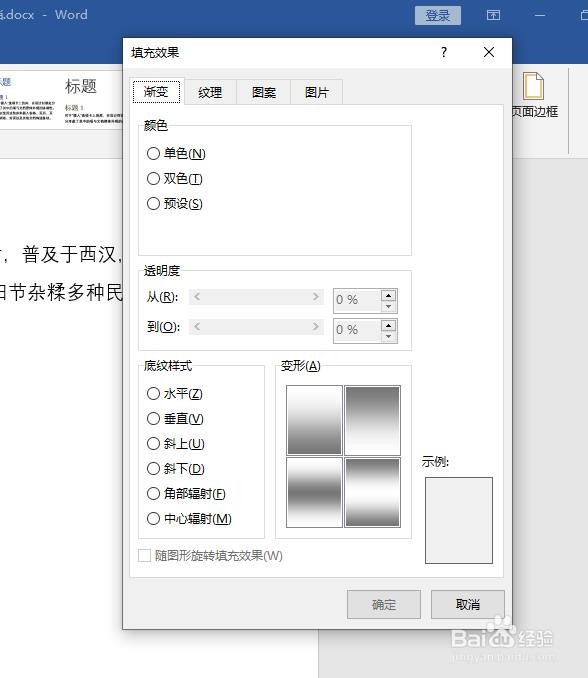
5、选择对话框上的“渐变”选项,如图。
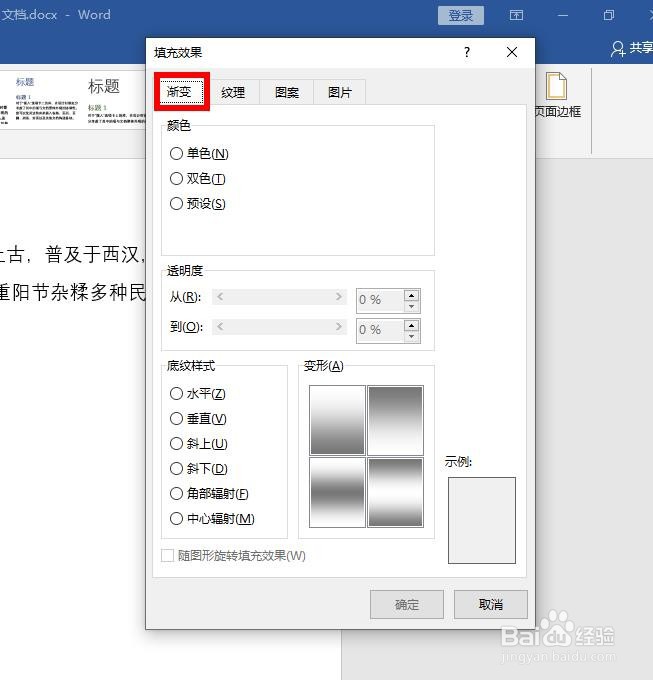
6、设置好“颜色”“透明度”“底纹样式”等选项后,按“确定”,如图。
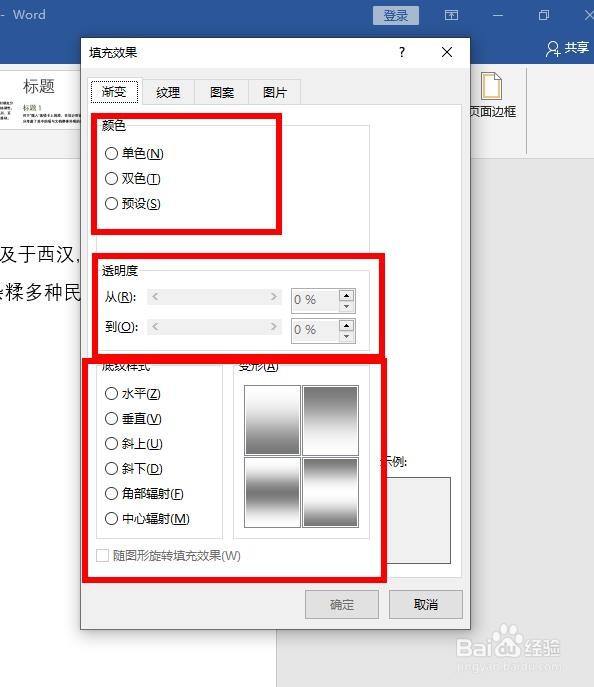
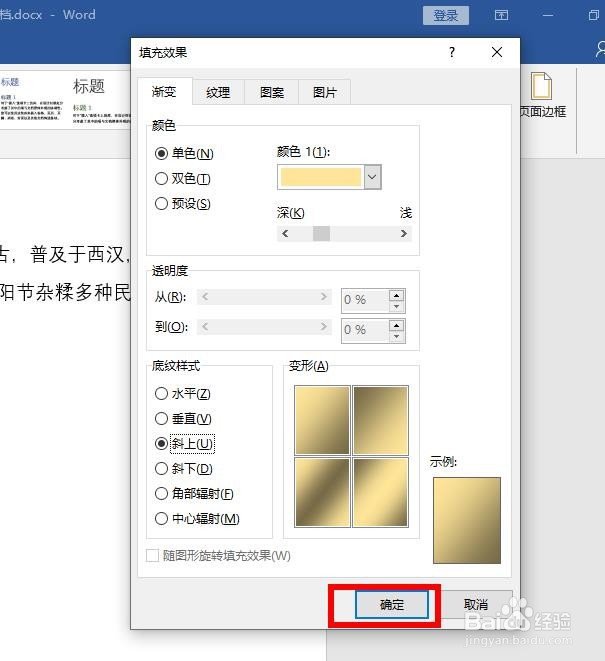
7、最后,word的页面颜色显示为渐变颜色啦。